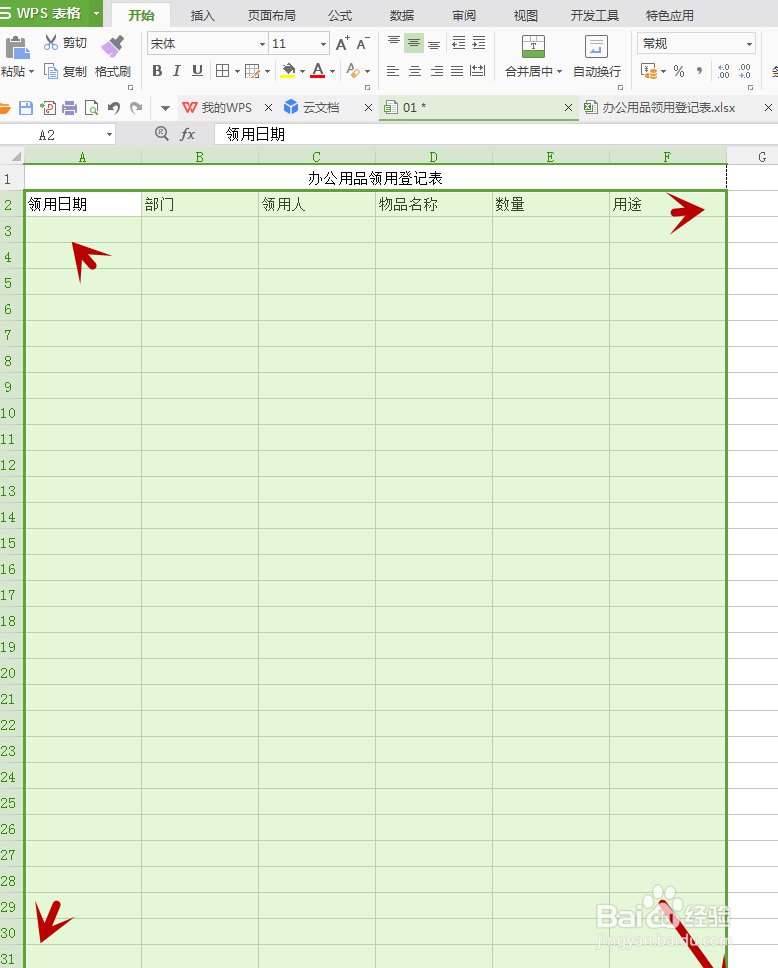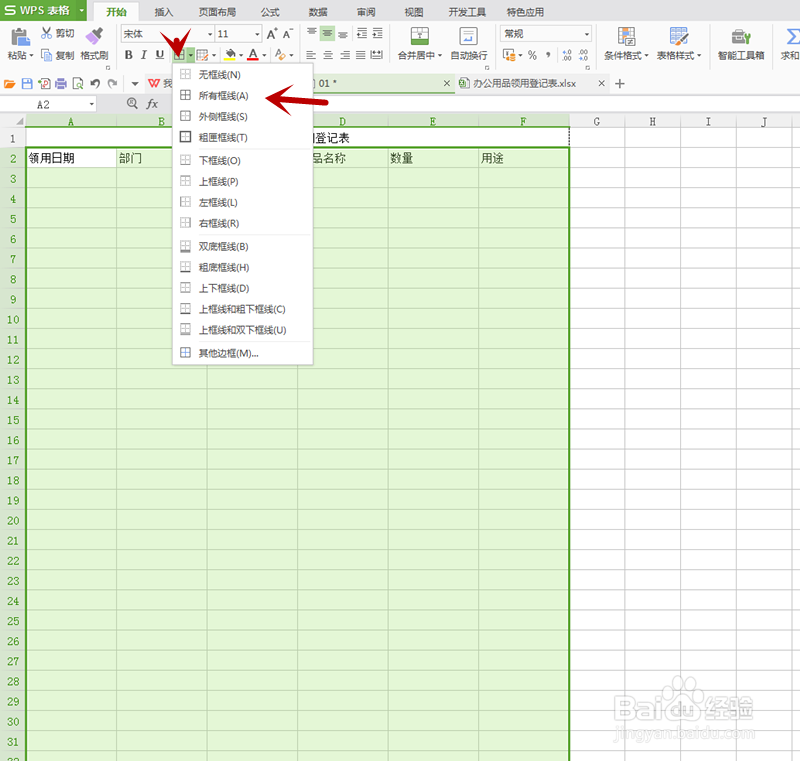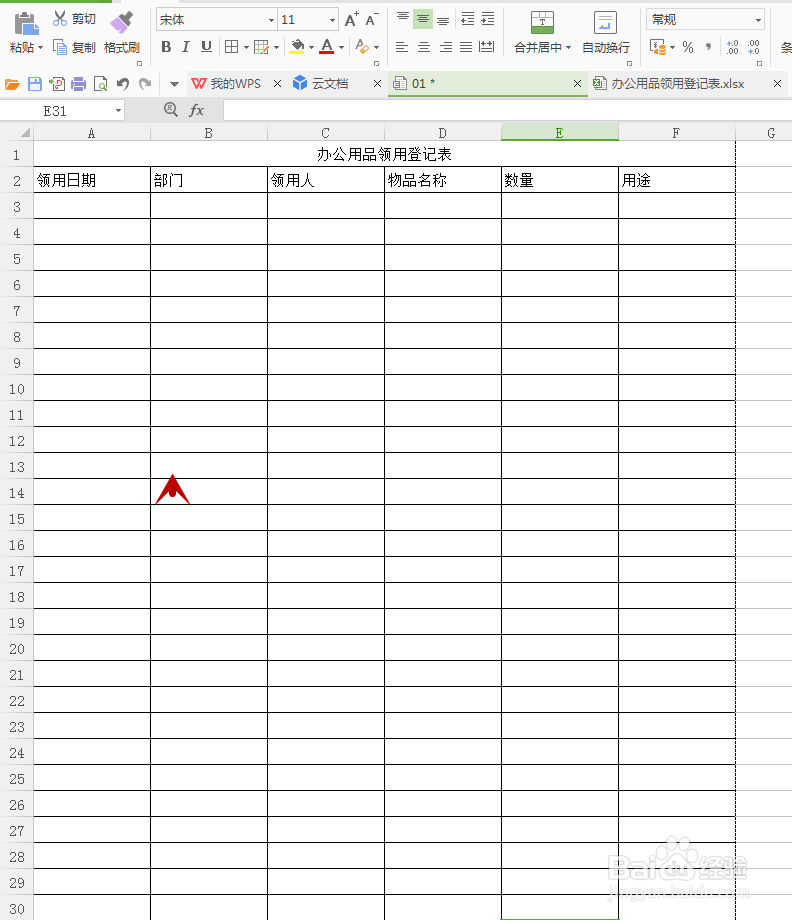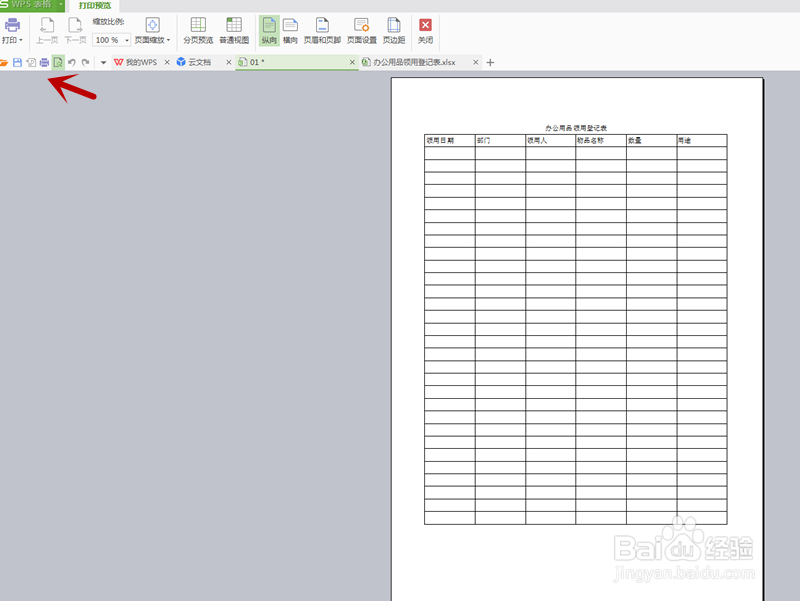1、第一步,新建一个空白表格,在任意位置输入一个任意的数字,然后点击打印预览标志,确定一下打印范围。
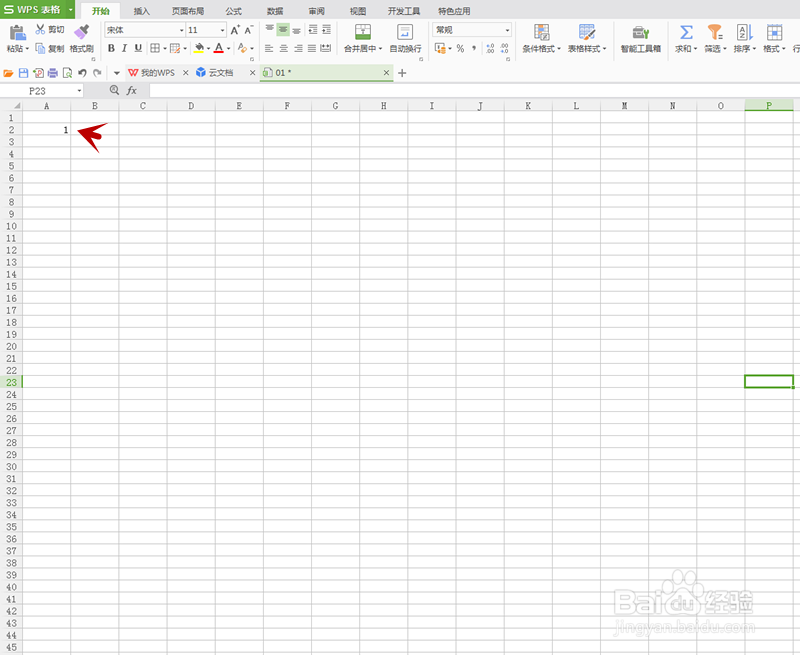
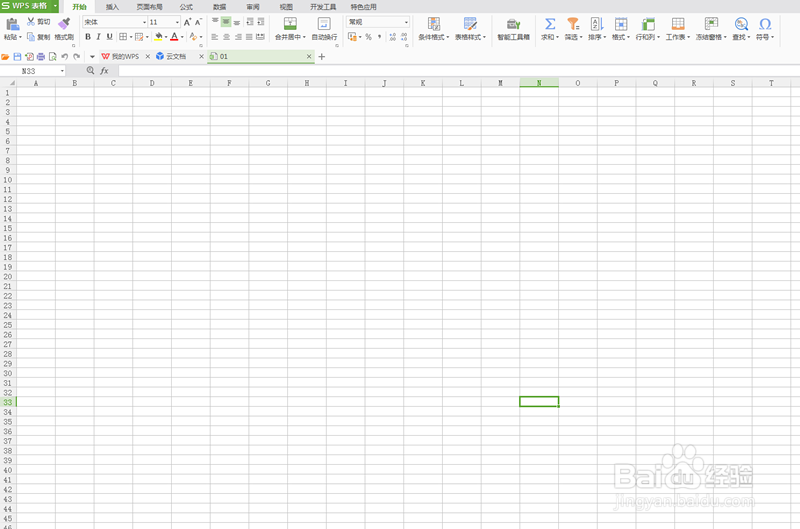

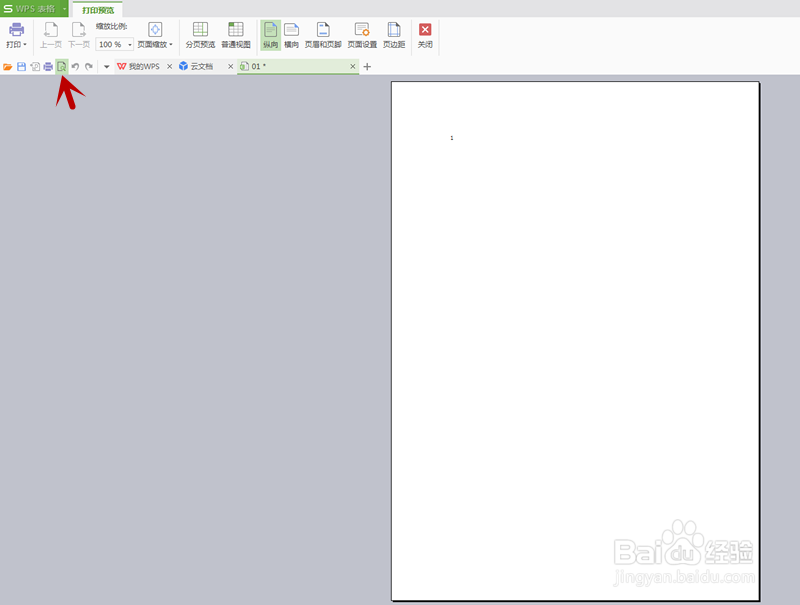
2、第二步,从第1行选到第32行。在开始窗口靠右位置的单击行和列,可以看到行和列宽, 点击之后,选择行高,点击行高之后,可以看到它现在是13.5个字符,把它变为20个字符,这时可以下表格的下部有没有超过预览时显示的字符,如果没超过就可以用这个数值,如果超过了就减少字符数值。
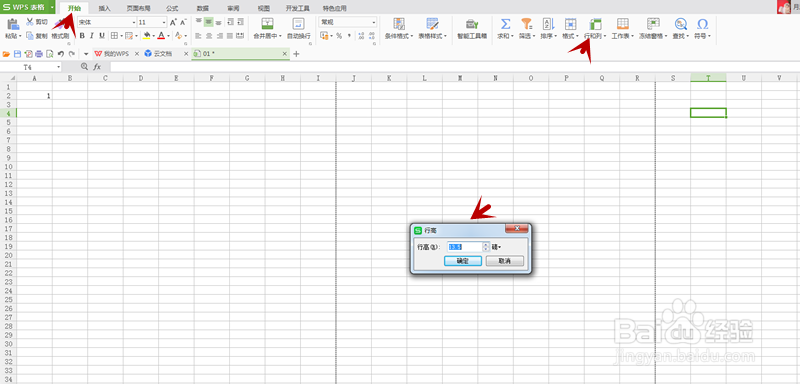
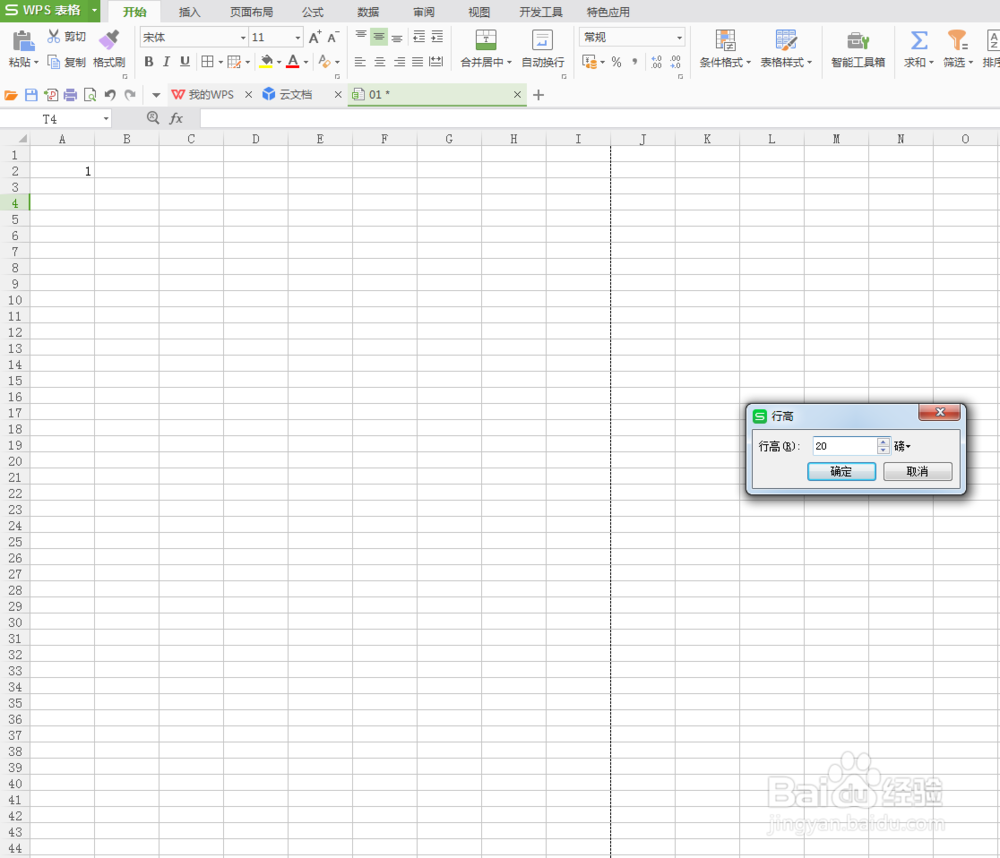
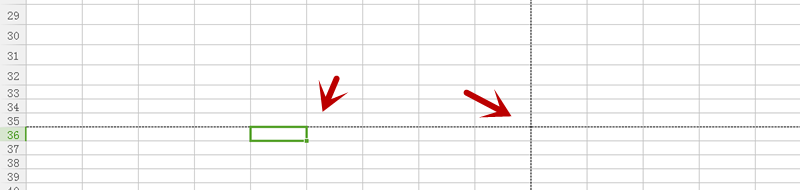
3、第三步,在第二行从一个单元格开始依次写下“领用日期”、“部门”、“领用人”、“物品名称”、“数量”、“用途”,然后选中这六个单元格,点击行和列,选择列宽,可以看到现在的列宽值是13.38个字符,把它改成15个字符之后,可以看到它超出预览范围,现在把列宽数值变为14之后,就会发现它正好符合预览范围。
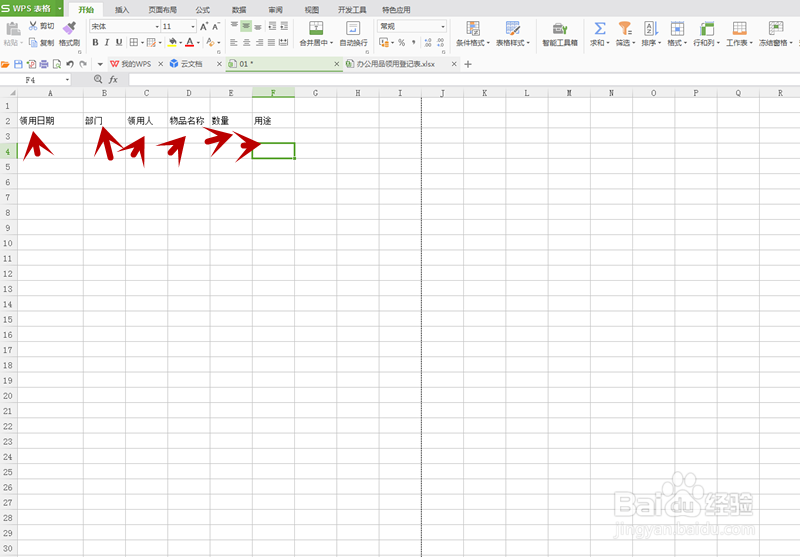
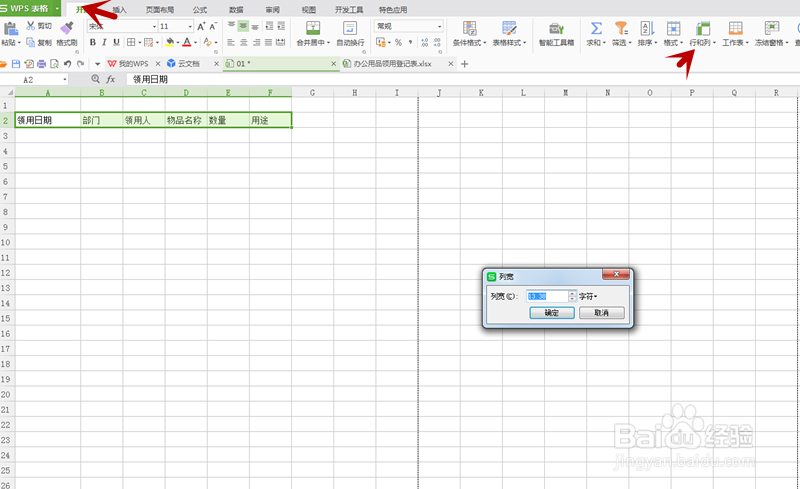
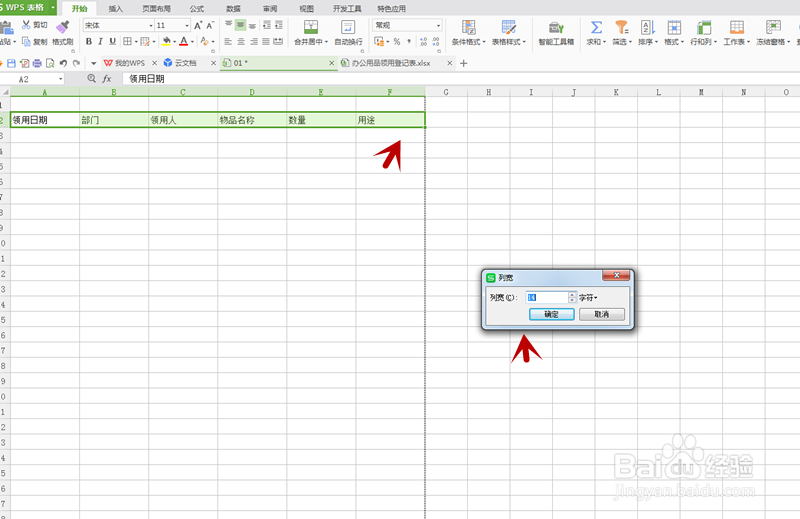
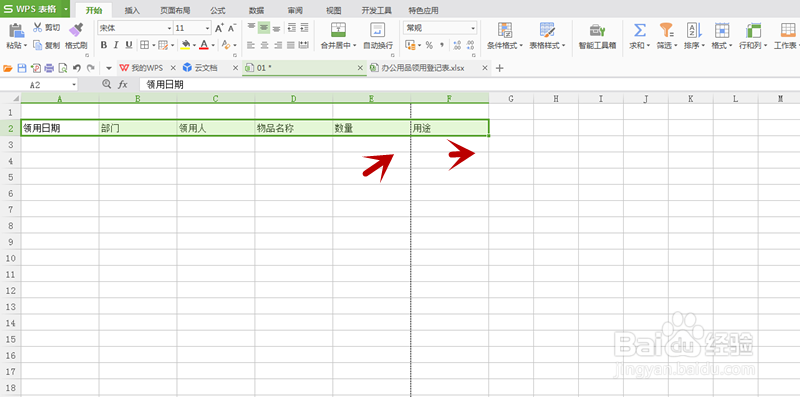
4、第四步,选中第一行的六个单元格,在开始菜单下选择合并居中,在出现的四个选项“合并居中”、“合并单元格”、“合并相同单元格”、“合并内容”,选择合并单元格,然后输入“办公用品领用登记表”九个字,并把它居中。


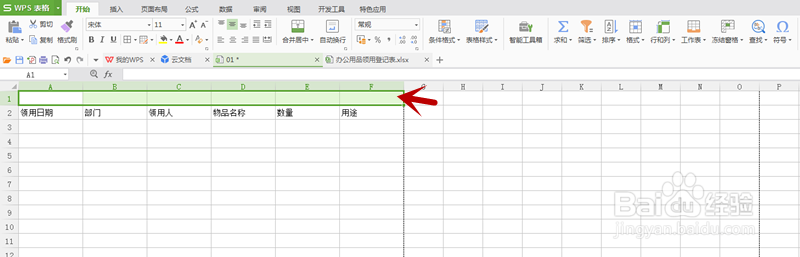

5、第五步,我们做表格的时候一般表头不用边框,从第二行开始到表格最后一行,在开始菜单下点击表格边框按钮,选择下面的所有框线,这样表格中的虚线就会实体化,这时候再预览一下,如果没有其他问题,就可以保存了。